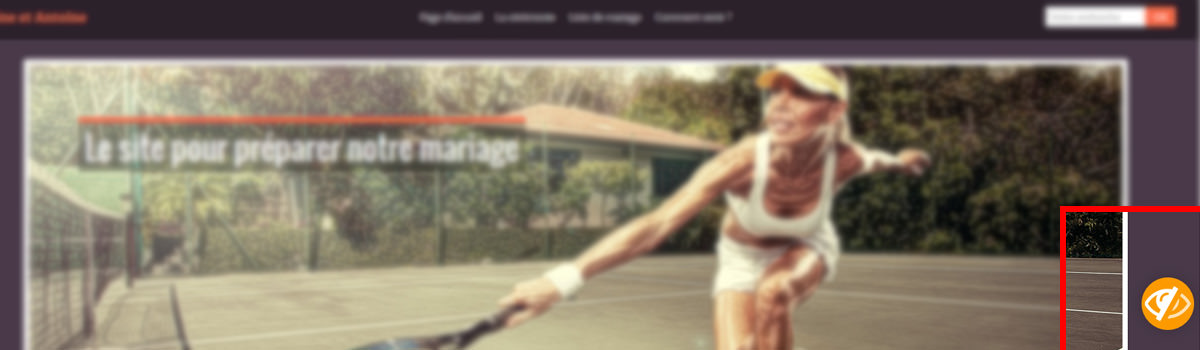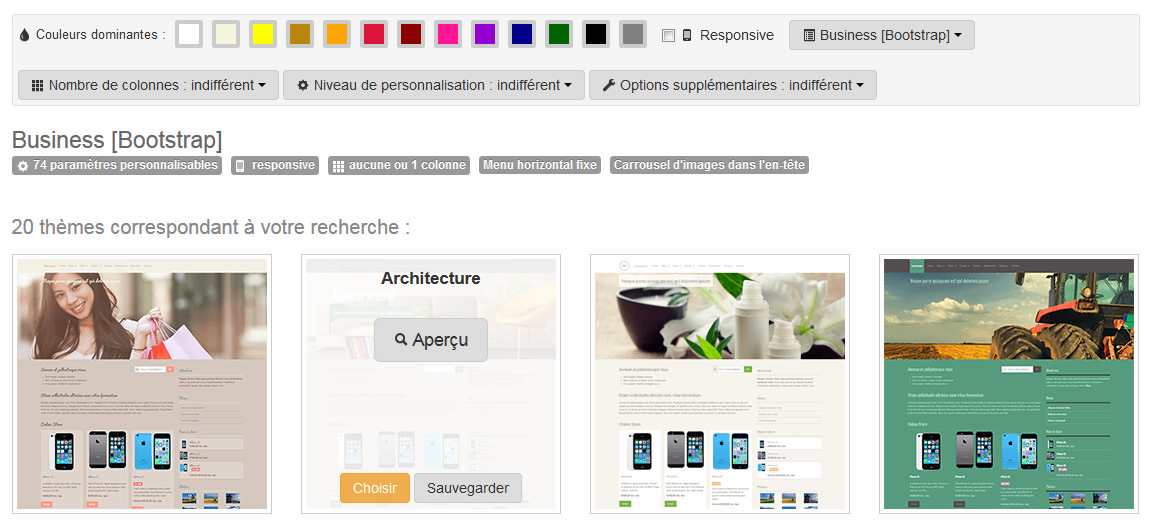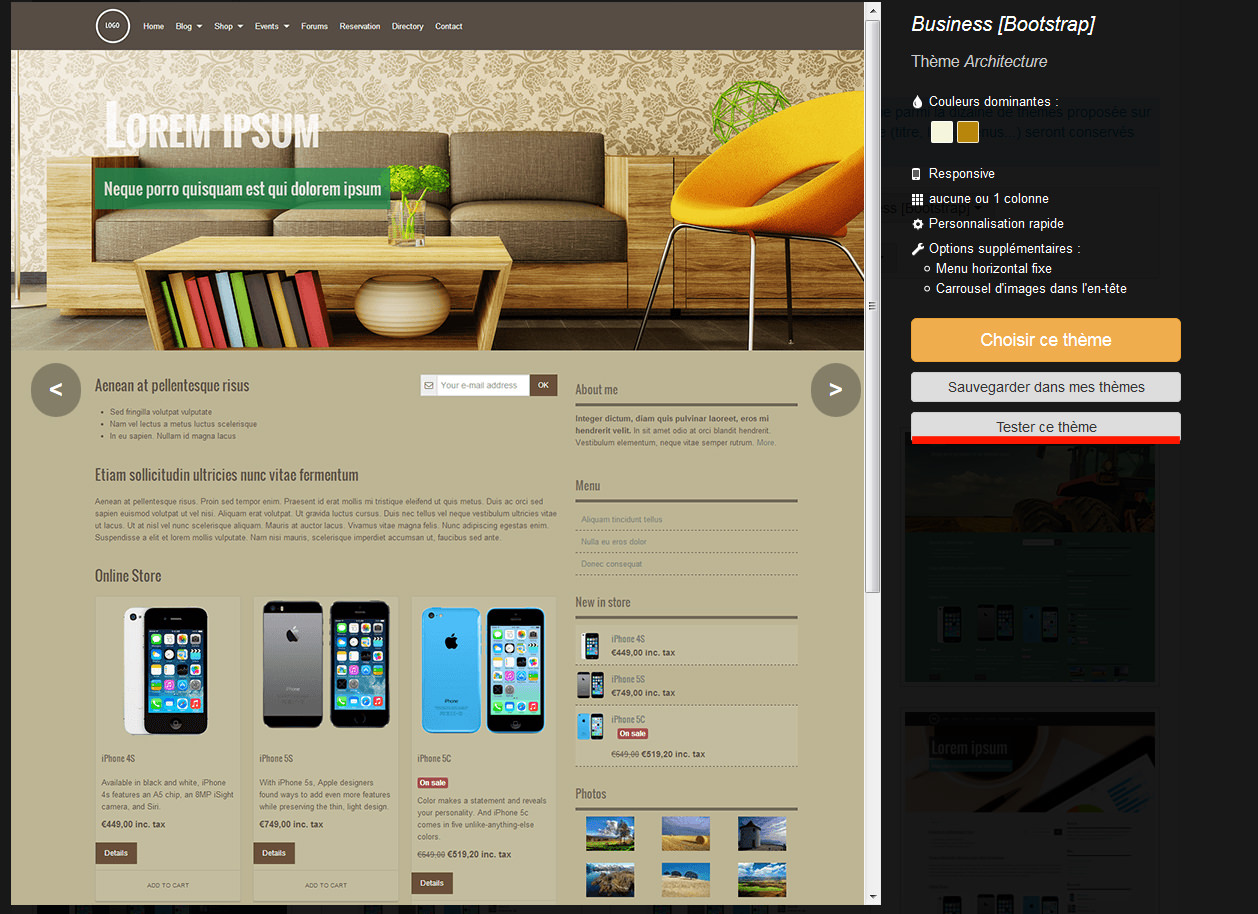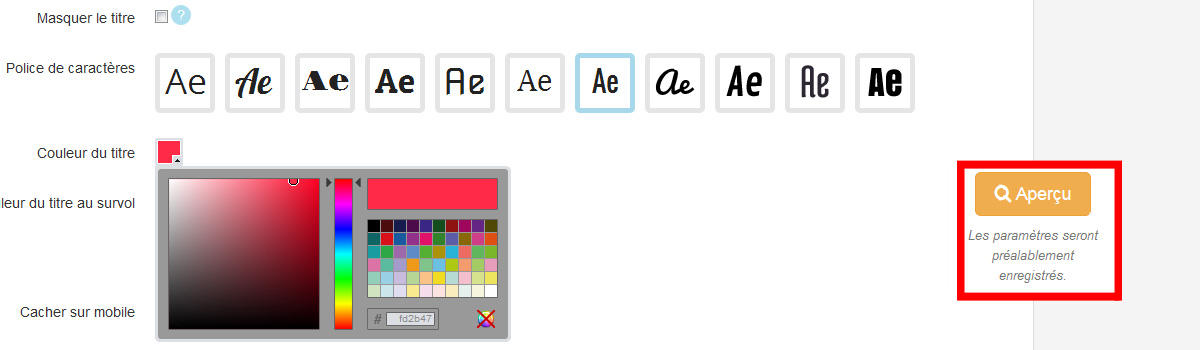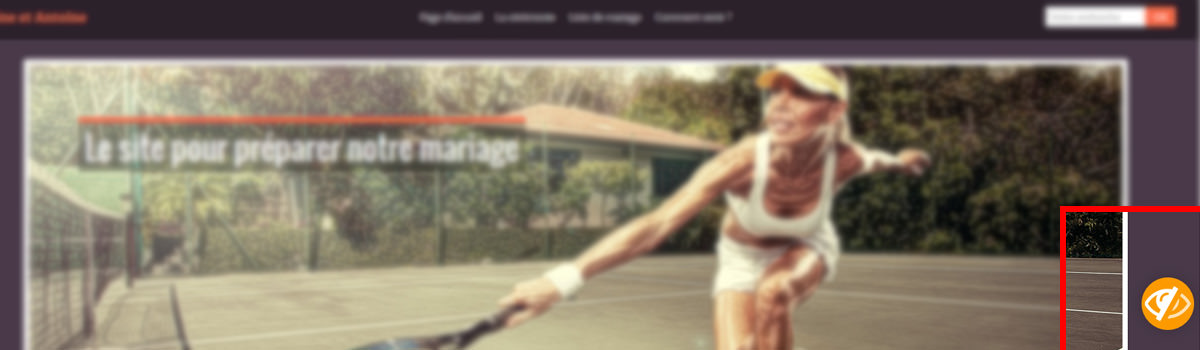Nombre d'entres-vous hésitent encore à changer de thème graphique (la peur de perdre son travail, d'appliquer un thème moins joli etc...) Rassurez-vous, changer de thème ne signifie pas que vous allez devoir créer un nouveau site. Le contenu étant dissocié du design, vous pouvez changer de thème indépendamment du contenu de votre site. En un clic, votre site peut littérallement prendre une autre apparence. D'autant plus qu'à partir d'aujourd'hui, il existe un bouton "Tester ce thème" : grâce à cette nouveauté, vous pouvez passer par la cabine d'essayage avant de valider un choix !
L'avantage de cette nouveauté (mise en place par Benjamin, un développeur de l'équipe), c'est que vous allez pouvoir essayer un thème mais aussi le personnaliser ! C'est très pratique pour faire des mises à jour progressives de son site, sans pression. Au lieu d'appliquer un nouveau thème et de le personnaliser dans l'urgence, vous avez désormais tout le temps devant vous pour modifier un thème et l'adapter à votre charte graphique, sans bouleverser l'apparence du site en production. Une fois que c'est prêt, vous pouvez alors basculer le nouveau thème personnalisé sur votre site web.
Tester un thème : comment ça marche ?
Dans votre manager, si vous cliquez sur "Appliquer un thème", vous écrasez le précédent. Bien sûr, vous pouviez déjà enregistrer votre thème personnalisé pour le réappliquer plus tard. L'option d'essayage permet de voir votre site avec le nouveau thème alors que vos internautes continuent à surfer sur votre site avec le thème appliqué. Par quelle magie ? Tout simplement en détectant que vous êtes connecté au manager de votre site.
Dans la liste, survolez le thème de votre choix puis cliquez sur "Aperçu". La fenêtre de présentation du thème s'ouvre, avec la possibilité de cliquer sur "Tester ce thème".
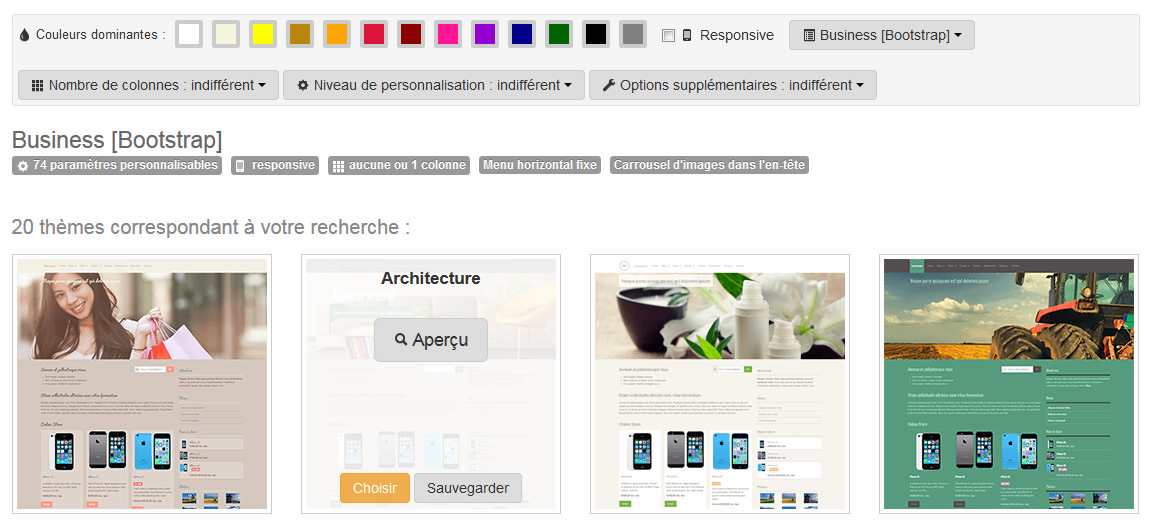
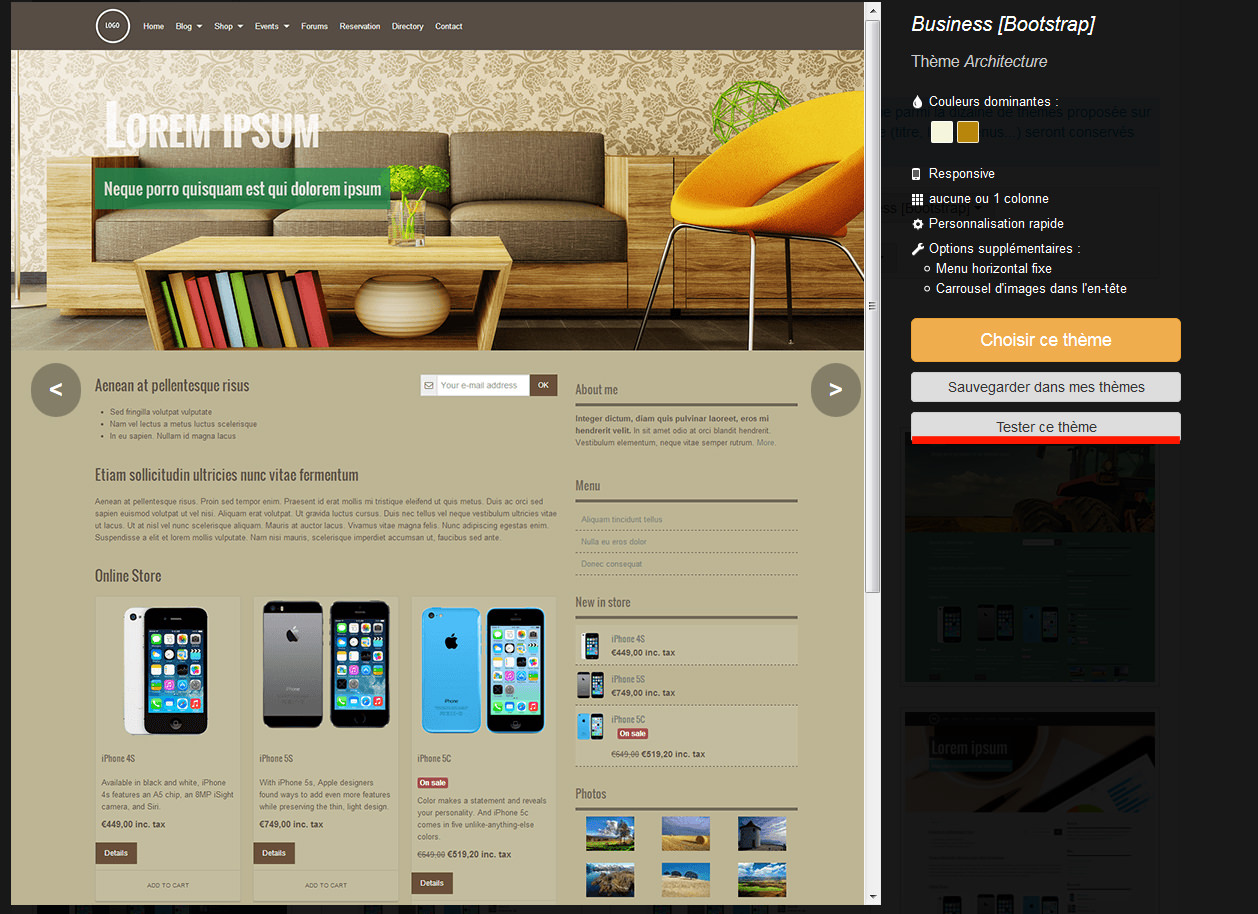

Personnaliser un thème et avoir un aperçu, sans l'appliquer !
C'est désormais possible ! Seul le bouton enregistrer permet de mettre en ligne vos modifications au niveau de la personnalisation du design. Le bouton "Aperçu" vous permet de surfer sur votre site et voir les paramètres que vous avez appliqué : pratique pour faire des tests sans faire subir les désagréments à ses internautes. Pour personnaliser le thème de test, vous devez le sauvegarder dans vos thèmes (2 en version gratuite, 15 en version PRO). Cliquez sur "Personnaliser" puis "Aperçu" (le bouton flottant sur la droite du formulaire) pour voir vos modifications coté site.
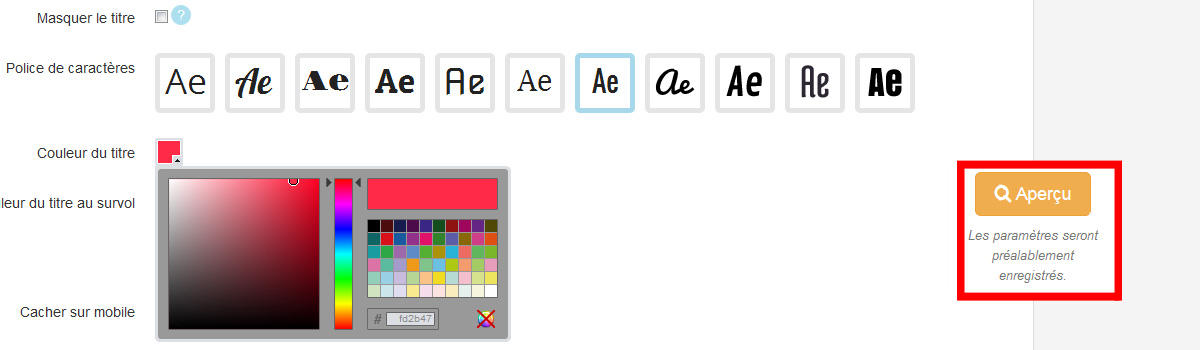
Comment arrêter de tester un thème ?
En naviguant sur votre site, vous remarquerez une icône flottante sur la droite du navigateur, indiquant que vous êtes en mode Aperçu du thème. Cliquez sur cette icône pour quiter le mode de test et afficher de nouveau votre thème appliqué.